V současné době lidé vždy fotí, ať jsou kdekoli. Někdy mohou chtít natočit video s těmito obrázky. Jak ale udělat video s fotkami? V tuto chvíli potřebují pouze aplikaci pro tvorbu fotografií a videí. Abychom vyhověli vašim potřebám, bude tento příspěvek obsahovat aplikace pro tvorbu fotografií a videí pro stolní počítače, mobilní telefony a online.
Pomocí aplikace Photo Video Maker je snadné vytvořit úžasné video s obrázky. Pokud hledáte nejlepší aplikaci pro tvorbu fotografií a videí, jste na správném místě. Stačí se podívat na tento příspěvek, najdete nejlepší tvůrce foto videa pro váš počítač a telefony a nikdy se nebudete starat o to, jak vytvořit video s fotografiemi. Chcete bezplatnou aplikaci pro tvorbu fotografií do videa, vyzkoušejte MiniTool MovieMaker.
10 nejlepších tvůrců fotografií a videí v roce 2020
- MiniTool MovieMaker
- Editor videa IceCream
- Výběr
- Animoto
- Clideo
- Kousatelný
- FlexClip
- KineMaster
- Rychle
- Funimate
3 nejlepší aplikace pro tvorbu fotografií a videa pro stolní počítače
MiniTool MovieMaker (Windows)
MiniTool MovieMaker je jedna z nejlepších bezplatných aplikací pro tvorbu fotografií a videí pro Windows pro vytváření videí s obrázky, videoklipy a hudbou. Jinými slovy, je to také tvůrce fotografií a videí s písní pro PC. Umožňuje importovat formáty BMP, JPEG, JPG, PNG, ICO a GIF a umožňuje ukládat video ve formátu MP4, AVI, MOV, WMV, F4V, MKV, WebM atd.
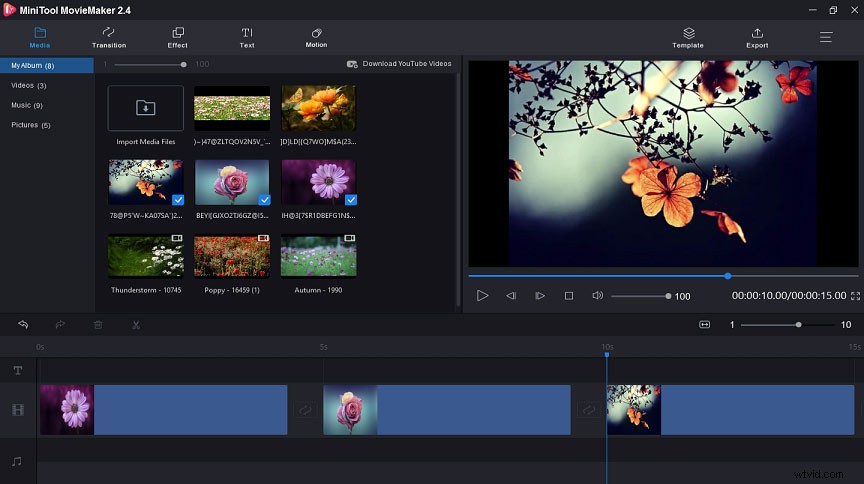
Tato aplikace pro tvorbu fotografií a videí se velmi snadno používá, nemá žádné zkušenosti ani požadavky na dovednosti. Ještě důležitější je, že nabízí základní nástroje pro úpravu videa, které vám pomohou přizpůsobit videa. S MiniTool MovieMaker můžete rozdělit video na dvě části, zkombinovat několik klipů do videa, stříhat a ořezávat videa, převracet a otáčet videa, aplikovat video přechody a efekty, zpomalovat nebo zrychlovat videa, převracet videa atd.
A co víc, MiniTool MovieMaker poskytuje vynikající textový editor. Nabízí 15 šablon titulků, 10 kreditních stylů a 25 možností titulků a umožňuje upravit písmo, velikost, barvu, zarovnání a neprůhlednost textu. A také vám umožňuje upravovat zvuk ve videu, jako je zeslabování nebo zeslabování hudby.
Editor videa IceCream (Windows)
IceCream Video Editor je také bezplatná aplikace pro tvorbu fotografií a videí, která vám umožňuje vytvářet videa z obrázků a videoklipů během několika minut. A v případě potřeby jej můžete upgradovat na profesionální verzi za 29,95 $. Tento editor videa je k dispozici ve 13 jazycích. Podporuje nejoblíbenější formáty obrázků a videa, jako jsou JPG, PNG, MP4, MOV atd., takže můžete snadno nahrát své fotografie a vytvořit video.
Pokud jde o editační funkce, IceCream Video Editor vám umožní sloučit videa, přidat přechody, rozostřit video nebo použít starý filmový efekt a další, změnit rychlost videa, převrátit a otočit videa, přidat hudební soundtrack nebo hlasový záznam k videu, přidat text do videa, oříznout a oříznout videa. A co je důležitější, umožňuje vám vybrat výstupní kvalitu videa a nastavit poměr stran.
Shotcut (Windows, macOS, Linux)
Shotcut je bezplatný, open-source a multiplatformní editor videa a nepochybně je považován za další nejlepší aplikaci pro tvorbu fotografií pro video. Podporuje širokou škálu audio a video formátů díky FFmpeg a je také k dispozici pro nejoblíbenější obrazové formáty jako BMP, GIF, JPEG, PNG, SVG, TGA, TIFF atd. A nabízí snímání z webové kamery a snímání zvuku .
Shotcut nabízí řadu funkcí pro úpravy, video efekty a zvukové funkce. Umožňuje přidávat text do videa, provádět korekci barev, ořezávat, převracet nebo otáčet videa, měnit rychlost videa, zeslabovat nebo zeslabovat zvuk a zeslabovat video, aplikovat přechody videa a filtry. A může ovládat hlasitost zvuku, přidávat zvukové filtry a poskytuje kompenzaci výšky pro změny rychlosti videa a další. Kromě toho nabízí podporu pro rozlišení 4K.
4 nejlepší online aplikace pro tvorbu fotografií a videa
Animoto
Je to online tvůrce videa s fotografiemi a hudbou, který vám pomůže vytvořit video s obrázky, videoklipy a hudbou. Zaregistrujte se k bezplatné službě se všemi standardními funkcemi, ale vaše video bude opatřeno vodoznakem. Pokud chcete více funkcí, jako jsou profesionální písma, licencované hudební skladby nebo vysoce kvalitní videa, můžete si je zakoupit měsíčně nebo ročně. Animoto poskytuje 3 poměry stran dobré pro Facebook, Instagram, LinkedIn, YouTube atd.
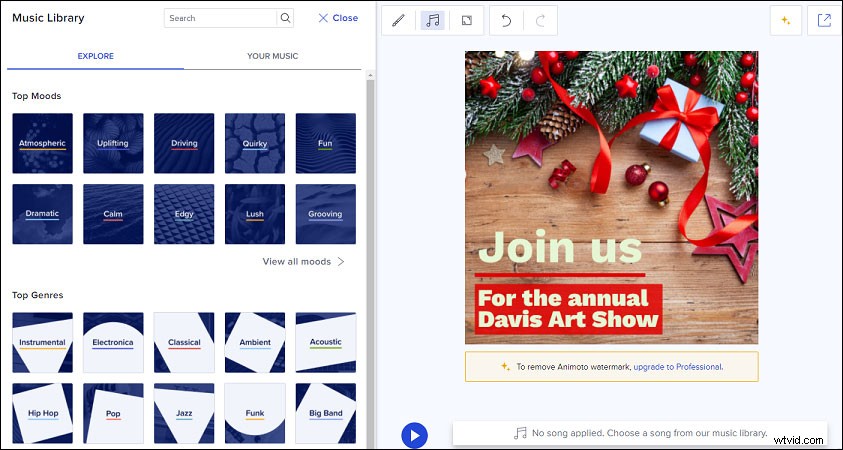
Animoto poskytuje více než 100 video šablon 15 typů, včetně Amazon Promo, akce, propagace produktu, slideshow, Valentýna, tutoriálu atd. Můžete tedy snadno najít šablonu, kterou chcete. Nabízí mnoho rozvržení pro video a umožňuje vám změnit barvu pozadí. Také vám umožňuje přidávat k videu hudbu, titulky a titulky, ořezávat nebo otáčet video, měnit měřítko videí a další.
Clideo
Clideo je jedna z nejlepších online aplikací pro tvorbu videa s fotografiemi nabitá úžasnými nástroji. Dokáže pracovat se všemi formáty obrázků, zvuku a videa, takže nemusíte přemýšlet, jaký formát souboru zvolit pro tvorbu videa. A má intuitivní rozhraní, takže můžete snadno používat rozhraní nástroje bez jakýchkoliv požadavků na zkušenosti.
Clideo umožňuje nahrát mnoho obrázků a videoklipů a poté je spojit do jednoho videa. A umožňuje vám měnit velikost, komprimovat, otáčet, překlápět, stříhat, ořezávat, opakovat a převracet videa, přidávat k videu hudbu a titulky, používat video filtry a další. Kromě toho je k dispozici pro vytváření memů s textem a emoji, vytváření prezentací s obrázky a hudbou, slučování zvukových souborů.
Kousatelné
Bitable je další online tvůrce videa s fotografiemi a hudbou pro převod obrázků na video. Je vybaven širokou škálou video šablon pro YouTube, Instagram, Facebook, Twitter, Promo, Trailer (upoutávka na knihu, upoutávka na kanál) atd. S ním můžete vyměnit pozadí, změnit barvu pozadí, oříznout videa, přidat přechod mezi dvěma klipy, vytvoření animovaného textu a vodoznak videa atd.
FlexClip
Jako jedna z nejlepších online aplikací pro tvorbu fotografií na video je FlexClip také příjemnou volbou pro vytváření videa s fotografiemi. Chcete-li videa přizpůsobit, můžete je ořezávat a stříhat bez ztráty kvality, vybrat pro své video nejlepší poměr stran videa, aby bylo kompatibilní s různými platformami (YouTube, Facebook, Twitter, Instagram) nebo zařízeními.
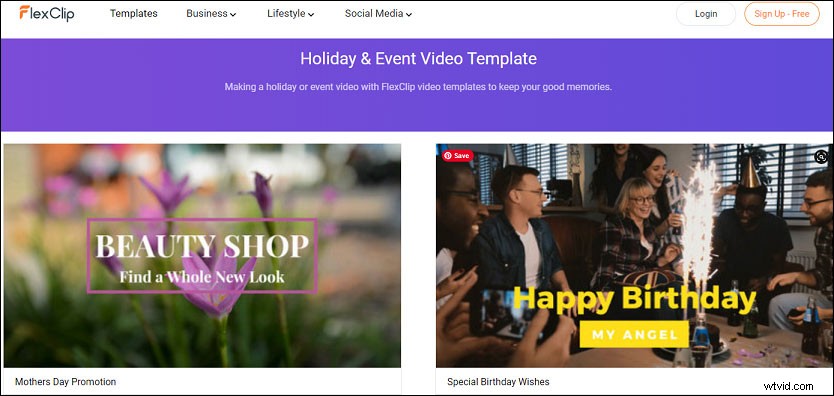
A co víc, FlexClip umožňuje otáčet nebo rozdělit videa, upravit jas, kontrast, sytost, vinětu atd. videa, přidat skvělé přechody videa, aplikovat efekty animace fotografií, ovládat rychlost videa, vytvářet animovaný text, přidat logo nebo vodoznak. k videu a může nahrávat váš hlas a přidávat nahrávky do videa. Také vám nabízí 3 možnosti rozlišení videa 1080p, 720p a 480p, ze kterých si můžete vybrat.
3 nejlepší aplikace pro tvorbu fotografií a videa pro mobilní telefony
KineMaster (Android a iOS)
KineMaster je snadno použitelná a plnohodnotná aplikace pro tvorbu fotografií a videa, která spojuje více fotografií do videa. Chcete-li video vylepšit, můžete provést úpravu barev, přidat komentáře, hudbu na pozadí, měniče hlasu a zvukové efekty nebo videa obrátit, oříznout, rozdělit, vyjmout a oříznout. Můžete také ovládat rychlost časosběrného snímání a vytvářet zpomalené efekty, používat filtry a další.
Umožňuje také upravovat a exportovat 4K videa, sdílet videa na mnoha platformách sociálních médií, jako je Facebook, YouTube, Instagram atd. Pokud chcete vodoznak z videa odstranit, musíte se přihlásit k odběru KineMaster premium. Měsíční prémie stojí 3,99 $ a roční prémie potřebuje 22,99 $.
Quik (Android a iOS)
Quik je také brán jako skvělá aplikace pro vytváření fotografií do videa. S ním je snadné nahrát soubory až 200 fotografií a videoklipů a poté z nich vytvořit video. Aby bylo snadné vytvářet video, nabízí Quik na výběr 26 motivů a každý má přechody a grafiku. A také poskytuje mnoho nástrojů pro přizpůsobení videí, jako je ořezávání nebo otáčení videí. Kromě toho můžete ukládat videa v rozlišení 1080p nebo 720p.
Funimate (Android a iOS)
Funimate je úžasná aplikace pro tvorbu fotografií a videí pro vytváření hudebních videí, synchronizačních videí, zpomalených videí atd. Umožňuje ořezávat, slučovat, stříhat videa, aplikovat skvělé efekty a přidávat hudbu, text, nálepky a emotikony. k videím, vytváření smyček videa a další.
Nyní jste se naučili 10 aplikací pro tvorbu fotografií a videí. Jak ale udělat video s fotkami? Pokračujte ve čtení následující části.
Jak vytvořit video s fotografiemi
MiniTool MovieMaker je jedna z nejlepších aplikací pro tvorbu fotografií a videa, která vám umožňuje vytvářet video z obrázků pomocí šablon nebo vytvářet vlastní video. jak vytvořit video s fotografiemi pomocí MiniTool MoveiMaker? Následuje podrobný průvodce.
Řešení 1 – Vytvořte video s fotografiemi pomocí šablon videa MiniTool MovieMaker
Krok 1. Stáhněte a nainstalujte MiniTool MovieMaker.
Krok 2. Otevřete tento nástroj pro vytváření fotografií a videí a zavřete vyskakovací okno.
Krok 3. V pravém horním rohu klikněte na Šablona a poté vyberte šablonu.
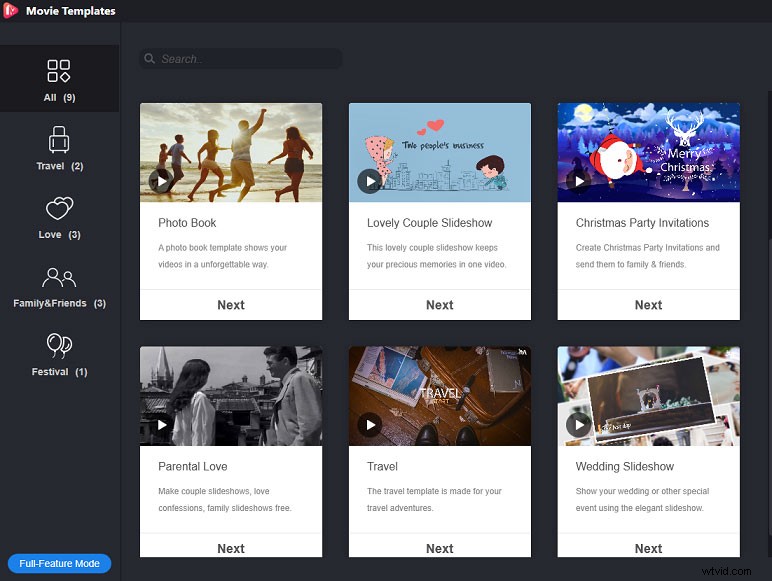
Krok 4. Klepněte na Další procházejte počítač a poté vyberte a nahrajte své obrázky do knihovny médií.
Krok 5. Klikněte na Nahradit hudbu vyberte zvukovou stopu z její knihovny nebo vyberte možnost Přidat hudbu importujte hudbu na pozadí a poté klikněte na OK.
Krok 6. Klikněte na Exportovat , pojmenujte video a vyberte formát videa a cíl výstupu, poté klepněte na Exportovat .
Řešení 2 – Vytvořte video s fotografiemi bez šablon videa MiniTool MovieMaker
Krok 1. Kliknutím na tlačítko níže stáhnete MiniTool MovieMaker.
Krok 2. Spusťte jej a zavřete vyskakovací okno.
Krok 3. Klepněte na Importovat mediální soubory najít a otevřít své obrázky v knihovně médií MiniTool MovieMaker.
Krok 4. Přetáhněte tyto fotografie na časovou osu a klikněte na Přiblížit na časovou osu .
Krok 5. Klikněte na Importovat mediální soubor znovu, poté nahrajte své zvukové stopy a přetáhněte je na časovou osu, abyste do videa přidali hudbu.
Krok 6. Upravte video, například použijte přechod nebo efekt, přidejte text a další.
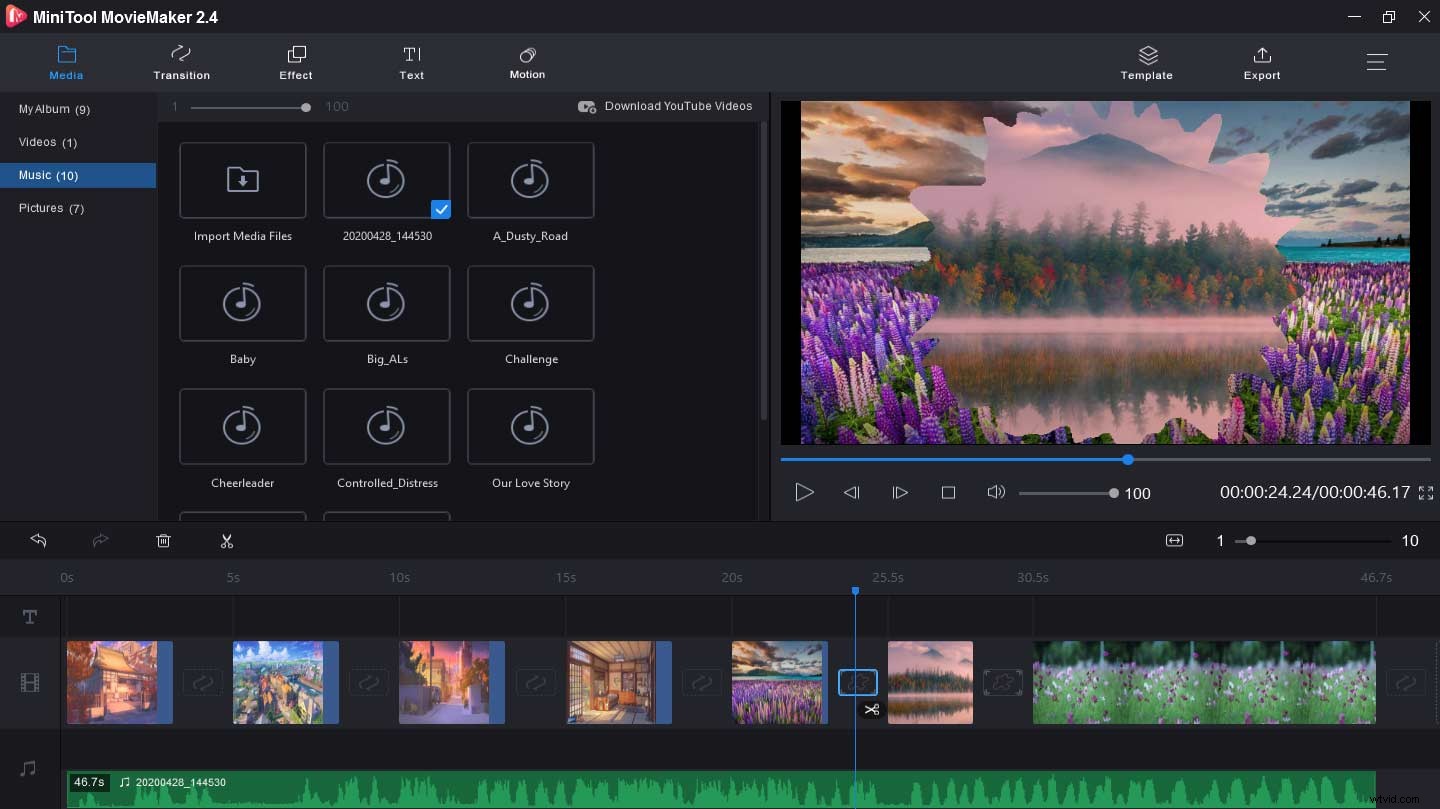
Krok 7. Po dokončení úprav klepněte na Exportovat pro uložení tohoto videa.
S MiniTool MovieMaker je pro mě snadné vytvořit video s fotografiemi a hudbou. A umožňuje mi to snadno upravovat videa. Klikněte na Tweet
Závěr
Pomocí 10 aplikací pro tvorbu fotografií a videa můžete snadno vytvořit video s obrázky na počítači a telefonu. Vyberte si jeden a pokuste se přeměnit své obrázky na video. Pokud byste chtěli doporučit další tvůrce foto videa nebo máte nějaké dotazy, můžete je zanechat níže nebo nás kontaktovat na adrese [email protected].
Nejčastější dotazy k aplikaci Photo Video Maker
Jak vytvořit video s fotografiemi a hudbou?- Stáhněte si a nainstalujte VideoStudio do počítače se systémem Windows.
- Spusťte tento tvůrce fotografií a videí a poté přidejte fotografie na časovou osu.
- Použijte přechody mezi dvěma klipy.
- Klikněte na tlačítko Přidat hudbu k nahrání a přidání hudby do videa.
- Uložte a sdílejte toto video.
- Přejděte na webovou stránku FlexClip a klikněte na tlačítko Vytvořit bezplatné video .
- Vyberte šablonu nebo vyberte možnost Začít od začátku .
- Klikněte na Scénář> Přidat místní média nahrát svá videa a fotografie.
- Vyberte Uložit a poté video exportujte.
- Přejděte na web Clideo.
- Vyberte Nástroje > Sloučit videa .
- Klikněte na tlačítko Vybrat soubory nahrát více videí.
- Klepněte na Sloučit vytvořit z těchto klipů jedno video.
- Klikněte na tlačítko Stáhnout pro uložení videa.
- Přejděte na web Kapwing a vyberte Nástroje> Collage Maker .
- Začněte výběrem šablony nebo klikněte na tlačítko Začínáme vytvořit vlastní video koláž.
- Klikněte na tlačítko Nahrát přidat své videoklipy.
- Upravte koláž a poté vytvořte a sdílejte koláž videa.
